Cara Memperbaiki Kesalahan "Maaf Anda Tidak Diizinkan Mengakses Halaman Ini"
Diterbitkan: 2022-06-30Mengalami kesalahan "maaf Anda tidak diizinkan mengakses halaman ini" di situs WordPress Anda?
" Maaf Anda tidak diizinkan mengakses halaman ini " adalah kesalahan WordPress umum yang muncul saat Anda mencoba mengakses halaman terbatas di dasbor WordPress Anda.
Halaman yang dibatasi bisa berupa posting, pengaturan, menu, atau bahkan halaman dasbor utama dalam beberapa kasus.
Tidak memiliki akses ke dasbor memang mengkhawatirkan, tetapi tidak perlu panik. Dengan sedikit usaha, Anda dapat menghapus kesalahan dan kembali mengelola situs web Anda dalam waktu singkat.
Yang perlu Anda lakukan adalah mencoba solusi yang telah kami cantumkan di bawah dalam artikel ini.
Mari kita mulai.
Apa yang dimaksud dengan kesalahan "Maaf Anda tidak diizinkan mengakses halaman ini"? Dan mengapa itu terjadi?
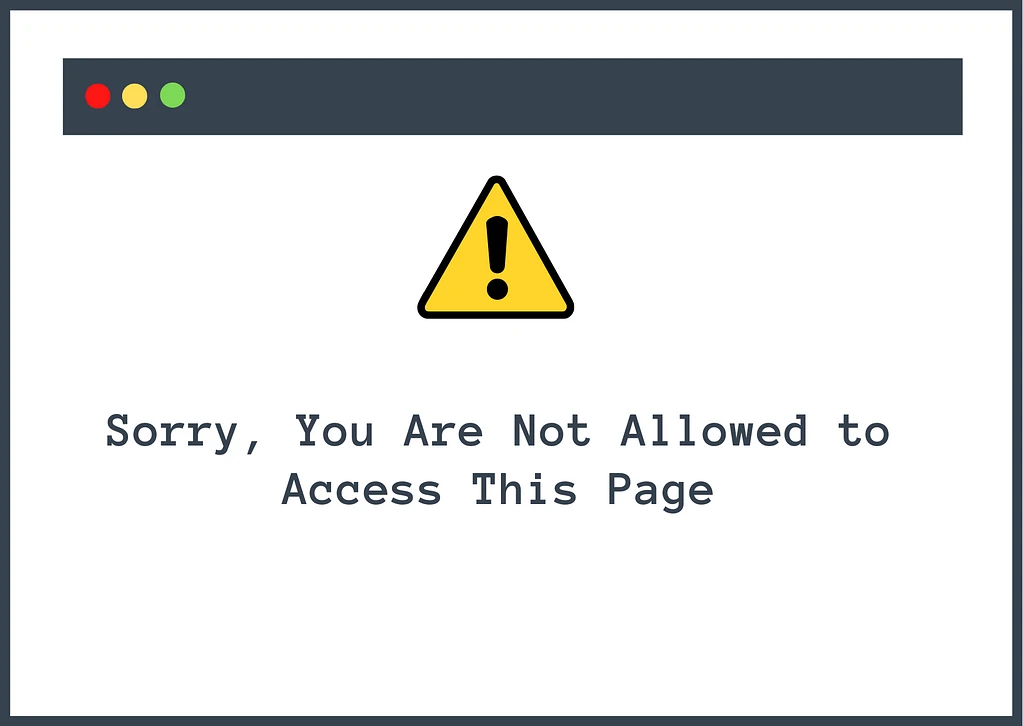
Seperti namanya, kesalahan "maaf Anda tidak diizinkan untuk mengakses halaman ini" muncul di situs WordPress ketika Anda mencoba mengakses halaman yang Anda tidak memiliki izin untuk melihatnya ( atau WordPress yang menurut Anda tidak seharusnya diizinkan untuk melihat, mungkin karena kesalahan konfigurasi ).
Terkadang, ini merupakan perilaku yang disengaja karena WordPress dengan sengaja membatasi apa yang dapat dilakukan oleh pengguna dengan peran berbeda.
Misalnya, jika akun WordPress Anda memiliki peran Penulis, Anda tidak akan dapat mengakses antarmuka untuk menginstal plugin atau tema.
Ini adalah perilaku yang disengaja, dalam hal ini pesan "maaf Anda tidak diizinkan mengakses halaman ini" sebenarnya bukan kesalahan. Anda mungkin perlu menghubungi administrator situs untuk meminta mereka meningkatkan versi akun Anda jika Anda merasa dapat mengakses area ini.
Namun, masalah ini dapat menjadi kesalahan jika Anda melihat pesan ini saat mencoba mengakses area dasbor yang seharusnya Anda akses.
Misalnya, jika Anda melihat pesan ini sebagai Administrator situs, itu pertanda bagus bahwa ada yang tidak beres.
Kesalahan terkadang muncul setelah Anda memperbarui plugin, tema, atau inti WordPress. Itu karena data yang disimpan di plugin, tema, atau inti WordPress tidak sesuai dengan data yang disimpan di database situs Anda.
Pikirkan seperti ini : Anda mungkin ditugaskan sebagai admin dalam database, tetapi perangkat lunak yang baru saja Anda perbarui memandang Anda sebagai pelanggan dan mencegah Anda mengakses halaman pengaturannya. Saat itulah Anda melihat kesalahan "maaf Anda tidak diizinkan mengakses halaman ini" di situs Anda.
Kemungkinan penyebab lainnya termasuk menjalankan versi PHP yang kedaluwarsa, masalah izin file, kredensial yang salah dalam file wp-config.php Anda, dan banyak lagi.
Tidak peduli mengapa kesalahan muncul, Anda dapat menghapusnya dari situs Anda dengan mengambil langkah-langkah di bagian berikutnya.
Cara memperbaiki kesalahan "Maaf Anda tidak diizinkan mengakses halaman ini"
Memperbaiki kesalahan "maaf Anda tidak diizinkan mengakses halaman ini" memakan waktu karena sejumlah alasan dapat menyebabkan kesalahan. Anda mungkin perlu mencoba banyak solusi sebelum menemukan akar masalahnya.
Tetapi pertama-tama, pastikan Anda memiliki cadangan seluruh situs web Anda. Menjalankan beberapa solusi dalam tutorial ini dapat menyebabkan kerusakan lebih lanjut. Jika itu terjadi, cadangan akan bertindak sebagai jaring pengaman Anda. Anda dapat dengan cepat memulihkan situs web Anda dan terus mencoba solusinya.
PENTING: Berbicara tentang pencadangan, jika Anda mengambil cadangan harian, coba pulihkan cadangan terbaru situs Anda. Ini akan sering menghapus kesalahan dan Anda dapat kembali mengelola situs web Anda dalam waktu singkat. Satu-satunya kelemahan di sini adalah Anda akan kehilangan pekerjaan apa pun yang Anda lakukan di situs web Anda antara mengambil cadangan terakhir dan munculnya kesalahan.
Sekarang, mari kita mulai.
- Segarkan situs web
- Coba browser lain & hapus cache
- Tetapkan peran pengguna yang tepat
- Nonaktifkan plugin & tema
- Pastikan awalan basis data sudah benar
- Perbaiki izin file
- Tingkatkan ke versi PHP terbaru
- Buat ulang file .htaccess
1. Segarkan situs web
Kesalahan mungkin disebabkan oleh masalah sementara yang telah diatasi dengan sendirinya. Menyegarkan situs web dapat memungkinkan Anda mengakses halaman. Tetapi pastikan untuk menunggu selama 2-3 menit sebelum Anda me-refresh halaman.
2. Coba browser lain & hapus cache
Anda juga dapat mencoba membuka URL di browser lain seperti Safari, Firefox, Opera Mini, Microsoft Edge, dll. Jika situs berhasil dibuka di browser lain, maka browser Anda saat ini menunjukkan versi cache situs web. Dalam hal ini, untuk menghapus kesalahan dari situs Anda, yang perlu Anda lakukan hanyalah mengosongkan cache. Berikut adalah panduan yang akan membantu Anda melakukan hal itu.
3. Tetapkan peran pengguna yang tepat
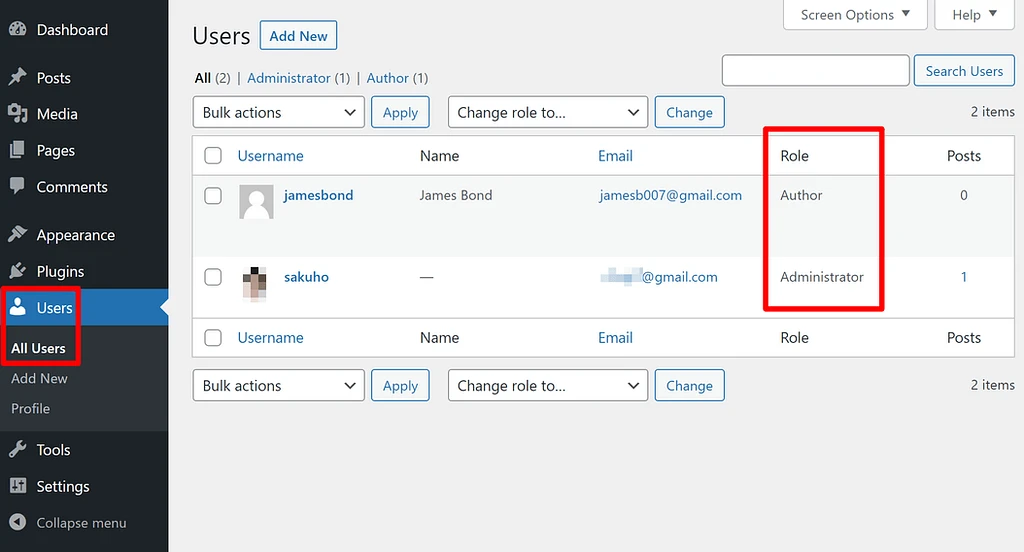
Kesalahan dapat terjadi karena peran pengguna Anda telah diubah secara tidak sengaja. Karena kesalahan "maaf Anda tidak diizinkan mengakses halaman ini" menghalangi Anda mengakses dasbor, Anda dapat meminta admin lain untuk mengatur peran pengguna Anda dengan benar.
Jika Anda atau orang lain masih memiliki akses ke dasbor, Anda dapat mengubah peran pengguna dengan mengedit profil mereka di area Pengguna di dasbor Anda.
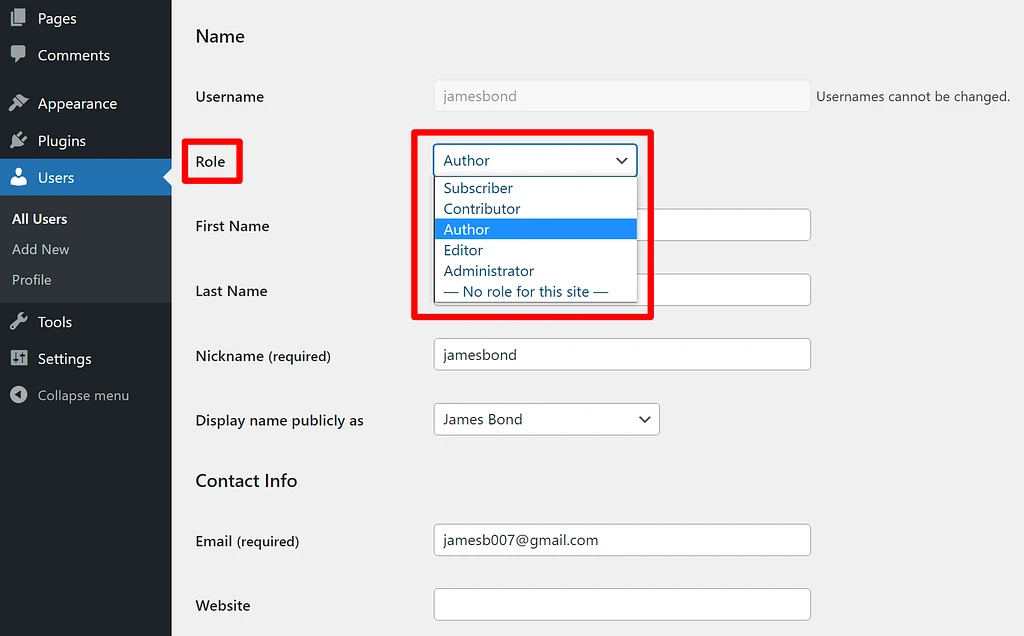
Atau, Anda dapat membuat pengguna admin baru melalui phpMyAdmin dan mendapatkan akses ke situs.
PhpMyAdmin adalah database situs web Anda. Ini menyimpan banyak informasi, termasuk peran pengguna Anda. Anda dapat mengakses phpMyAdmin untuk memeriksa apakah peran pengguna Anda telah diubah.
4. Nonaktifkan plugin & tema
Jika kesalahan terjadi setelah Anda menambahkan atau memperbarui tema atau plugin ke situs WordPress Anda, maka mungkin tema atau plugin adalah penyebabnya. Coba nonaktifkan perangkat lunak.
Jika Anda tidak dapat mengakses daftar Plugin dan Tema di dasbor Anda untuk menonaktifkan ekstensi dari dasbor, Anda juga dapat menonaktifkan plugin dan tema secara manual menggunakan FTP atau cPanel File Manager.
Buka akun hosting Anda dan buka cPanel → File Manager → public_html → wp-content . Anda akan melihat folder tema dan plugin .
Jika Anda ingin menonaktifkan tema, maka masuk ke folder tema, pilih tema , klik kanan, lalu pilih Ganti Nama . Ubah nama tema menjadi sesuatu yang lain. Kemudian periksa situs web Anda.
Dengan cara yang sama, nonaktifkan plugin yang telah Anda instal atau perbarui sebelum kesalahan muncul di situs Anda.
Anda juga dapat mencoba menonaktifkan semua plugin Anda sekaligus dan memeriksa apakah kesalahannya hilang. Jika itu memperbaikinya, Anda dapat mengaktifkan kembali plugin Anda satu per satu hingga Anda menemukan plugin yang bermasalah.
5. Pastikan awalan basis data sudah benar
Migrasi dari server hosting yang berbeda atau server lokal juga dapat menyebabkan kesalahan "maaf Anda tidak diizinkan mengakses halaman ini".
Migrasi menyebabkan perbedaan dalam file wp-config.php Anda. Perbedaan yang paling umum adalah perubahan awalan database.

Untuk memperbaikinya, Anda perlu mengakses file wp-config.php, periksa awalan dan kemudian cocokkan dengan awalan yang terdaftar di database Anda. Kami akan menunjukkan cara melakukannya.
Langkah 1: Periksa wp-config
Buka akun hosting Anda dan buka cPanel → File Manager → public_html .
Jika host Anda tidak menawarkan cPanel, Anda juga dapat mengikuti langkah serupa menggunakan FTP.
Anda harus menemukan file wp-config.php di folder public_html. Untuk membuka file, klik kanan pada file dan pilih Lihat .
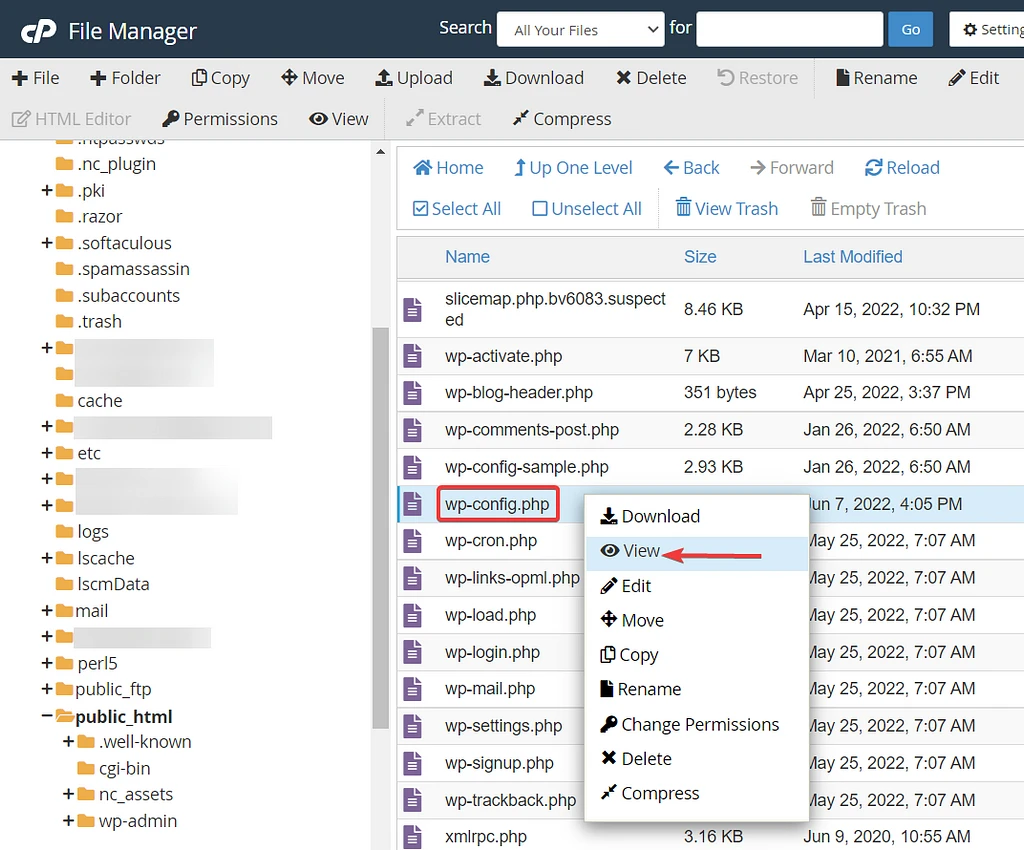
Selanjutnya, Anda akan melihat awalan database Anda terlihat seperti ini: $table_prefix = 'wpcg_';
Ini berarti bahwa file konfigurasi percaya bahwa awalan database kami adalah wpcg_. Sekarang kita perlu mengakses database kita dan memeriksa apakah awalan di sana cocok dengan yang ada di file konfigurasi.
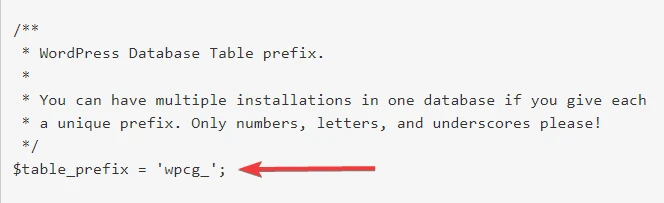
CATATAN: Awalan basis data default di situs WordPress adalah 'wp_' Kami harus mengubah awalan di situs demo kami karena alasan keamanan.
Langkah 2: Periksa basis data
Buka akun hosting Anda dan luncurkan phpMyAdmin, yang dapat Anda lakukan dari cPanel jika host Anda menawarkannya.
Di sisi kiri halaman phpMyAdmin, Anda akan menemukan opsi database yang dapat Anda perluas . Memperluas database akan mengungkapkan awalan.
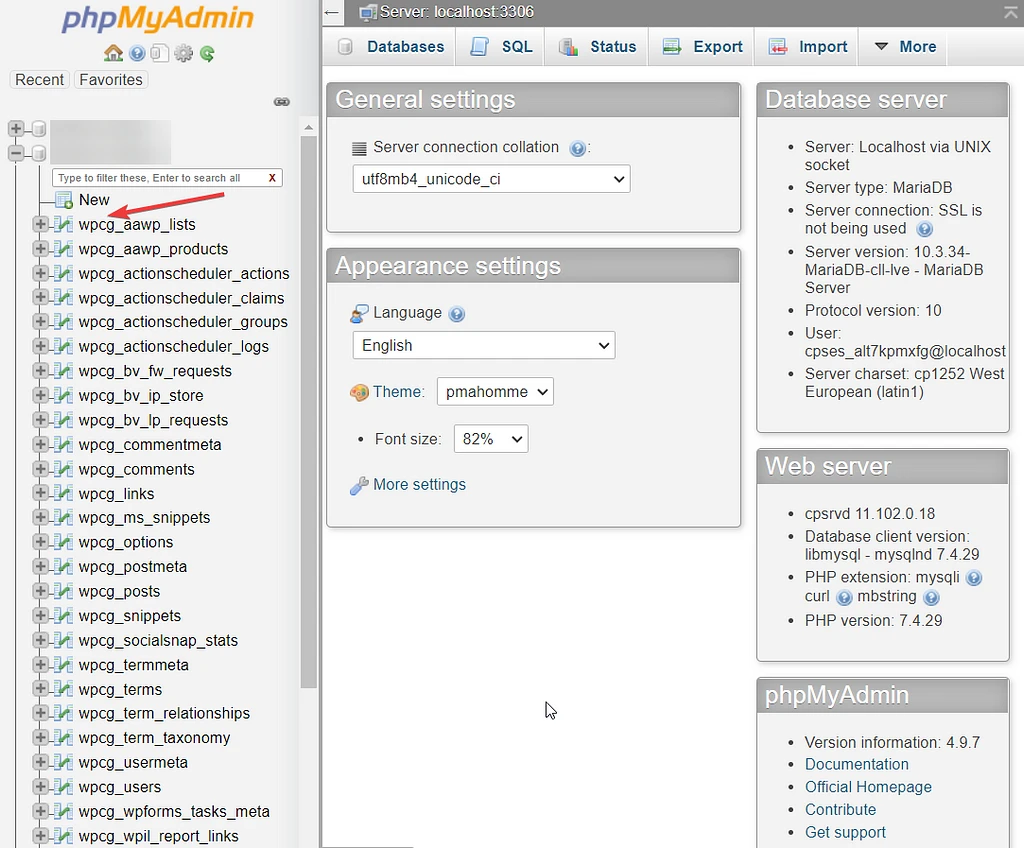
Jika cocok dengan awalan di file konfigurasi maka awalan database Anda tidak menyebabkan kesalahan.
Jika tidak cocok, maka Anda perlu mengedit file wp-config.php dan mengubah awalan database.
Yang perlu Anda lakukan adalah membuka file wp-config.php dengan mengklik kanan file tersebut dan memilih Edit . Kemudian, gulir ke bawah ke awalan basis data dan ubah. Jangan lupa untuk menekan tombol Simpan sebelum Anda keluar.
Periksa situs web Anda untuk melihat apakah kesalahan "maaf Anda tidak diizinkan mengakses halaman ini" hilang.
6. Perbaiki izin file
Dalam beberapa kasus, pengguna situs web menemukan kesalahan saat izin file situs telah dirusak. Kami menyarankan untuk segera memperbaiki izin file.
Untuk tampilan terperinci, Anda dapat membaca panduan lengkap kami untuk izin file WordPress. Ini versi cepatnya…
Anda perlu menginstal klien FTP seperti FileZilla dan kemudian menghubungkan situs web Anda dengan klien. Panduan ini akan membantu Anda melakukan hal itu.
Setelah koneksi dibuat, Anda akan melihat folder public_html di FileZilla.
Di folder public_html, Anda akan menemukan folder berikut: wp-admin, wp-content, dan wp-includes . Pilih ketiga folder, klik kanan dan klik opsi Ubah Izin .
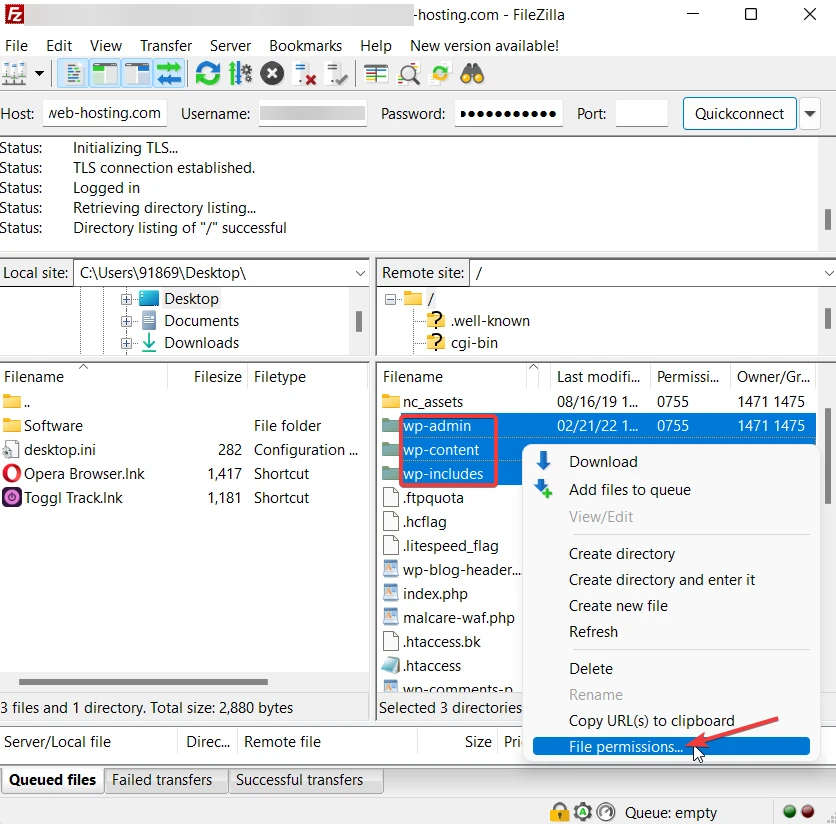
Tetapkan izin sebagai 755 . Dan pilih opsi Recurse into subdirektori dan Terapkan ke direktori saja . Tekan tombol OK untuk menyimpan pengaturan Anda.
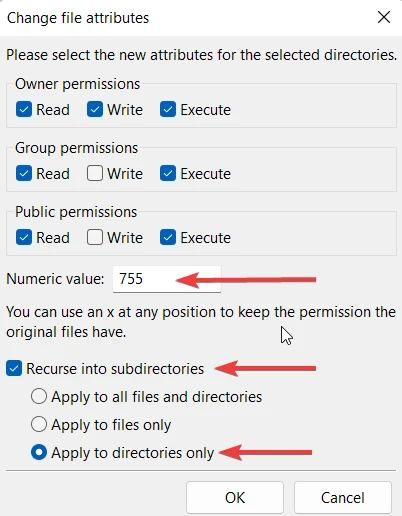
Selanjutnya, pilih semua file dan atur izin file ke 644 , lalu pilih opsi Recurse into subdirektori dan Terapkan ke file saja . Simpan pengaturan Anda dan tutup FileZilla.
Kemudian periksa apakah kesalahan hilang dari situs web Anda.
PENTING: Jika izin file yang diubah adalah penyebab kesalahan, maka kemungkinan situs web Anda diretas dan izin file dirusak oleh peretas. Pindai situs web Anda segera dengan bantuan plugin keamanan WordPress.
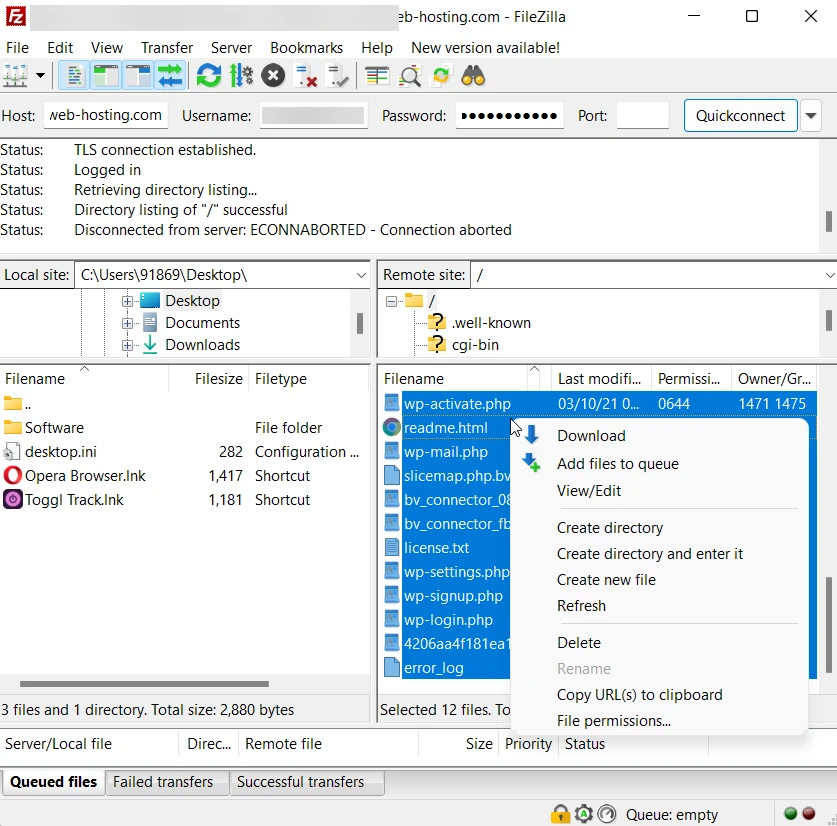
7. Tingkatkan ke versi PHP terbaru
Versi PHP yang kedaluwarsa juga bisa menjadi alasan mengapa Anda melihat kesalahan di situs WordPress Anda. Proses memperbarui PHP berbeda dari hosting ke hosting. Kami memiliki panduan tentang cara memperbarui PHP di situs WordPress Anda. Lihatlah.
Jika situs web Anda dihosting dengan penyedia hosting, kami tidak membahasnya dalam artikel, lalu hubungi penyedia Anda dan cari bantuan.
8. Regenerasi file .htaccess
Masih melihat kesalahan? Maka mungkin file .htaccess Anda rusak.
Begini caranya
Buka akun hosting Anda dan buka cPanel → File Manager → public_html → .htaccess . Klik kanan pada file dan pilih Edit .
Selanjutnya, ganti konten file dengan teks berikut:
# BEGIN WordPress <IfModule mod_rewrite.c> RewriteEngine On RewriteBase / RewriteRule ^index.php$ - [L] RewriteCond %{REQUEST_FILENAME} !-f RewriteCond %{REQUEST_FILENAME} !-d RewriteRule . /index.php [L] </IfModule> # END WordPressSimpan file dan periksa apakah kesalahan telah dihapus dari situs.
Itu dia! Kami harap sekarang Anda dapat memperbaiki kesalahan " maaf Anda tidak diizinkan mengakses halaman ini " di situs web WordPress Anda. Jika tidak, hubungi penyedia hosting Anda dan cari bantuan.
Perbaiki kesalahan "Maaf Anda tidak diizinkan mengakses halaman ini" untuk selamanya
Memperbaiki kesalahan " maaf Anda tidak diizinkan mengakses halaman ini " tidak sulit tetapi memakan waktu. Mungkin sulit untuk menentukan penyebab pasti di balik kesalahan, itulah sebabnya Anda perlu mencoba setiap solusi untuk menemukan yang tepat.
Untuk menghindari masalah, pastikan untuk membuat cadangan situs web Anda sebelum melakukan solusi apa pun.
Untuk mempelajari lebih lanjut tentang memperbaiki jenis kesalahan ini, Anda dapat membaca panduan lengkap kami untuk pemecahan masalah WordPress. Kami juga memiliki posting yang menunjukkan cara memperbaiki 20+ kesalahan umum WordPress.
Jika Anda memiliki pertanyaan tentang kesalahan "maaf Anda tidak diizinkan mengakses halaman ini", tinggalkan komentar di bawah.
